Isdone'i tõrkelahendus.DLL

- 2374
- 45
- Mrs. Willis Schoen
Kahjuks peate aeg -ajalt sülearvutiga töötades tegelema süsteemi mitmesuguste vigadega. Selle põhjused võivad olla väga erinevad - nii valesti loodud värskendused, draiverid või utiliidid kui ka pahatahtliku tarkvara toimimine. Üldiselt pole mingil moel võimalik mitmesuguseid süsteemseid konflikte vältida ja nad peavad saama neid lahendada. Sageli arvutite kasutajad töötavad Windows 7 või 8 opsüsteemi.1 nägu Isdone'i viga.Dll või unarc.DLL. Vaatamata erinevatele failinimedele on see tegelikult sama viga. Nii et pidage seda meeles. Selles artiklis kaalume üksikasjalikult, kuidas Isdone'i viga parandada.DLL või nagu seda ka nimetatakse - unarc.DLL. Arvame selle välja. Käik!

See viga reeglina ilmub mängude lahtipakkimisel või mängude installimise ajal InnoSetupi kaudu. Esimene asi, mida teha, sellise ebameeldivusega silmitsi seismine on viirusetõrje väljalülitamine ja proovimine korrata, mis viis viga. Kui see aitas, siis on kõik korras ja sa said hõlpsalt välja, kui mitte, lugege edasi, kuidas muidu olukorda parandada.
Probleem võib olla faili valel teel. Tee ei tohiks sisaldada Nalata nimesid. Seetõttu nimetage vastavad kaustad ümber. Näiteks "minu dokumendid" filmis "MyDocument" jne. Kui te ei soovi aega veeta, siis lihtsalt edastage fail ketta juurele. See valik aitab paljudel juhtudel probleemi lahendada. Kui see meetod pole aidanud, jätkake järgmisse.
Mõnikord võib vea põhjus olla täiesti banaalne, näiteks teil pole õiget arhiveerijat. Sel juhul on kõik lahendatud väga lihtsalt. Laadige endale paar kõige populaarsemat Archivate programmi ja avage fail omakorda igas, kuni jõuate soovitud tulemuseni.
Ka viga isdone.DLL võib ilmneda kasutamata ketta puudumise tõttu. Reeglina juhtub see mängude installimisel. Isegi kui teil on mängu jaoks piisavalt ruumi, võib installiprotsessis vajada kettale palju rohkem ruumi. Nii et vabastage kindlasti mitu täiendavat gigabaiti ja võib -olla saate sellest hädast lahti.
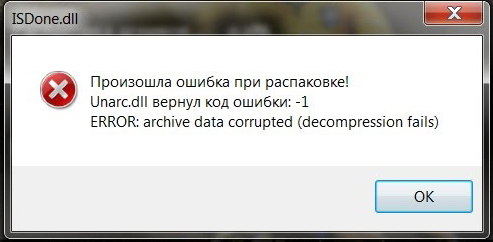
Isdone viga.DLL
Lisaks kõigile ülaltoodule võib juhtum olla pöördefailis, nimelt selle puudumine või väike maht. Õnneks saab see hõlpsalt ja kiiresti parandada. Avage arvuti juhtpaneel ja minge jaotisse "Süsteem" ("süsteem ja ohutus"). Järgmisena klõpsake punktil "Süsteemi täiendavad parameetrid". Ilmunud aknas minge vahekaardile "Lisaks". Jaotises "Kõige kõrgeim" klõpsake nuppu "Parameetrid". Seejärel minge vahekaardile "Lisaks". Klõpsake kategoorias "Virtuaalne mälu" nuppu "Muutke". Suurendage kiigefaili mahtu mitme gigabaiti võrra. Ärge unustage enne väljaminekut muudatusi salvestada. Kokkuvõtteks on vaja süsteemi taaskäivitada. Pärast taaskäivitamist tuleb probleem kõrvaldada. Kui seda ei aida, jätkake järgmise meetodi juurde.
Lisaks on kõik pisut keerulisem. Esmalt peate välja mõtlema - probleem faili või arvutiga. Selleks proovige sama toimingut teises arvutis teha. Kui kõik töötab teises masinas hästi, võib tõenäoliselt olla teie arvutis RAM -iga probleeme. Siin peate juba kindlaks tegema, milline RAM -i moodulitest valesti töötab, ja vabanege sellest.
Kui fail ei käivitu üheski seadmes, proovige see teisest allikast alla laadida. Pidage meeles, et te ei peaks faile ja programme kahtlastelt saitidelt alla laadima, kuna see võib viia süsteemi nakatumiseni.
Nüüd teate, kuidas ISDOne viga parandada.Dll (ta on unarc.Dll). Nagu näete, on selle olukorra lahendamiseks üsna palju võimalusi. Proovige ja üks neist aitab teid kindlasti. Kirjutage kommentaaridesse, kas see artikkel on teile olnud kasulik, ja jagage oma kogemusi teiste kasutajatega selle probleemi lahendamiseks.

